Overwatch (OW) 2: So erhalten Sie mehr FPS
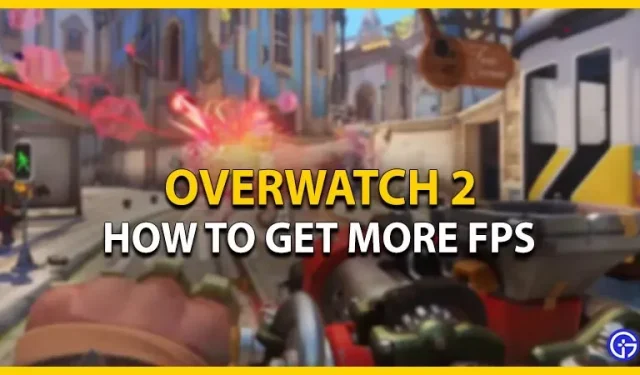
Der Start von Overwatch 2 verlief nicht so reibungslos, wie Blizzard ursprünglich geplant hatte. Wie die meisten Videospiele mit Live-Diensten gab es auch bei OW 2 einige Probleme und Bugs. Während die meisten dieser Probleme außer Kontrolle geraten, suchen Spieler nach Möglichkeiten, ihre FPS zu steigern. Dies ist ein kniffliges Dilemma, da Sie sich beim FPS-Spielen keine Frame-Drops leisten können. Machen Sie sich keine Sorgen, schauen Sie sich unsere Anleitung an, wie Sie die FPS in Overwatch 2 steigern oder steigern können.
So erhöhen oder erreichen Sie mehr FPS in Overwatch 2
Bevor Sie mit irgendwelchen Einstellungen oder Methoden fortfahren, empfehlen wir Ihnen, Ihr Betriebssystem und Overwatch 2 zu aktualisieren. Stellen Sie außerdem sicher, dass Ihre Grafiktreiber auf die neueste Version aktualisiert sind. Der beste Weg, die FPS in OW 2 zu erhöhen, besteht daher darin, die Spieleinstellungen zu optimieren oder zu ändern. Sie können zu den Optionen gehen und die Registerkarte „Video“ auswählen.
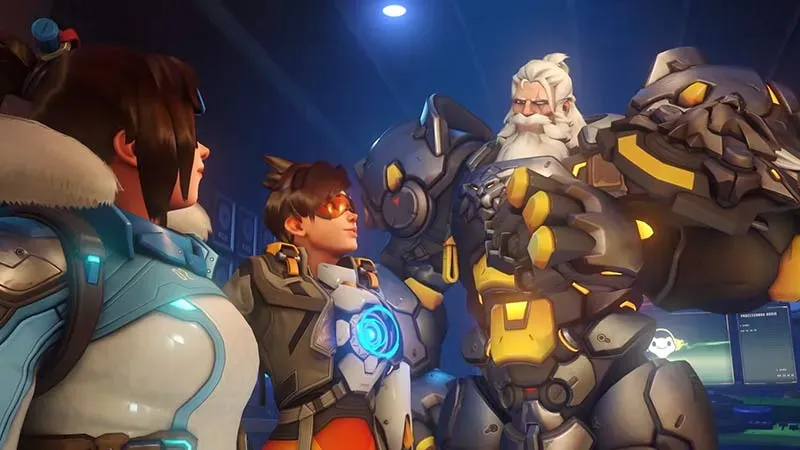
Hier sind alle Videoeinstellungen, die Sie anpassen können, um mehr FPS zu erhalten:
- Anzeigemodus: Vollbild
- Zielanzeige: Beste Übereinstimmung
- Auflösung: Native Auflösung
- Sichtfeld: 103
- Seitenverhältnis: Natives Seitenverhältnis
- Vertikale Synchronisierung: Aus
- Dreifache Pufferung: Aus
- Pufferung reduzieren: Ein
- Anzeige der Leistungsstatistik: Ein
- NVIDIA Reflex: Ein
- FPS-Limit: persönliche Präferenz. Sie können eine FPS-Obergrenze festlegen, um die Bildwiederholfrequenz Ihres Monitors auszugleichen. Dadurch wird Ihr Gerät weniger belastet.
- Bildratenbegrenzung: Stellen Sie sicher, dass sie mit der Bildwiederholfrequenz Ihres Monitors übereinstimmt.
- Render-Skalierung: Automatisch
- Bildrateneinstellungen: Benutzerdefiniert (nach Ihren Wünschen)
- Grafikqualität: Benutzerdefiniert
- Rendermaßstab: 75 % Prozent
- Höheres Upsampling: Standard
- Texturqualität: niedrig oder mittel
- Qualität der Texturfilterung: Mittel – 2x
- Lokale Nebeldetails: niedrig oder mittel.
- Dynamische Reflexionen: Aus
- Schattendetail: Aus Während wir empfehlen, diese Einstellung während Pflichtspielen auszuschalten, können Sie versuchen, sie für reguläre Spiele einzuschalten.
- Modelldetail: mittel oder hoch (je nach Wunsch)
- Effektdetails: Niedrig
- Blitzqualität: niedrig. Wir empfehlen, diese Einstellung niedrig oder mittel zu belassen, da dies einer der Gründe für das Auslassen von Frames sein kann.
- Anti-Aliasing-Qualität: Aus
- Brechungsqualität: gering. Wir empfehlen, den Wert niedrig zu halten, da er mehr FPS in Anspruch nehmen kann.
- Screenshot-Qualität: 1-fache Auflösung
- Lokale Reflexionen: Aus
- Umgebungsokklusion: Aus
- Schadenseffekt: Standard
Wenn Sie die FPS auf Konsolen wie Xbox oder PS erhöhen möchten, gehen Sie zu Ihren Videoeinstellungen und aktivieren Sie die Bildrate. Sie müssen lediglich V-Sync deaktivieren und die Bildrate auf „Benutzerdefiniert“ einstellen. Ändern Sie dann die Videoeinstellungen von den oben genannten Einstellungen. Weitere Informationen finden Sie auch in unserem Leitfaden zu den besten Videoeinstellungen zur Verbesserung von Leistung und FPS.
Hier geht es darum, wie Sie in Overwatch 2 mehr FPS erreichen. Wenn Ihnen dieser Leitfaden gefallen hat, schauen Sie sich unsere zusätzlichen Overwatch 2-Anleitungen an.



Schreibe einen Kommentar